Як додати ярлики на робочий стіл Windows

Ви хочете швидше відкривати програми, файли та веб-сайти? Дізнайтеся, як створити ярлики на робочому столі Windows.
Якщо ви створюєте власне відео або інший медіа-проект, ви не можете просто взяти будь-яку музику з Інтернету. Якщо ви літаєте на реактивному винищувачі над небом Америки і знімаєте це на відео, ви не можете використовувати пісню Кенні Логгінса «Danger Zone» і сподіватися, що це вийде з рук. Є невелике неприємне питання авторського права.
Тож люди, які створюють власні медіа-проекти, яким потрібен будь-який аудіофайл, завжди шукають музику, яку вони можуть використовувати легально. YouTube вирішив полегшити це, надавши аудіотеку YouTube із безкоштовними аудіокліпами, які ви можете використовувати у своїх відеопроектах. Кліпи створені звичайними музикантами, які прагнуть поширити свою роботу у світ.

Фонотека YouTube – золота копальня безоплатної музики
Вам, мабуть, цікаво, де знаходиться ця аудіотека YouTube. Ну, це в області YouTube, відомій як YouTube Studio . Щоб потрапити туди, натисніть це посилання або перейдіть до свого меню у верхньому правому куті сторінки YouTube.
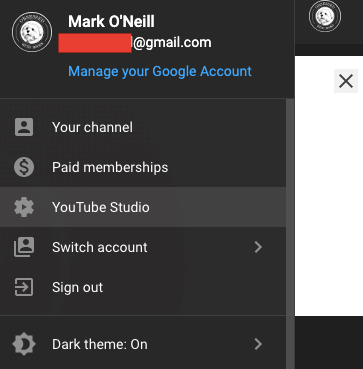
В обох випадках вам доведеться увійти, використовуючи дані свого облікового запису Google. Увійшовши в YouTube Studio, прокрутіть меню ліворуч униз, доки не перейдете до Фонотеки. Натисніть на нього, щоб відкрити його.
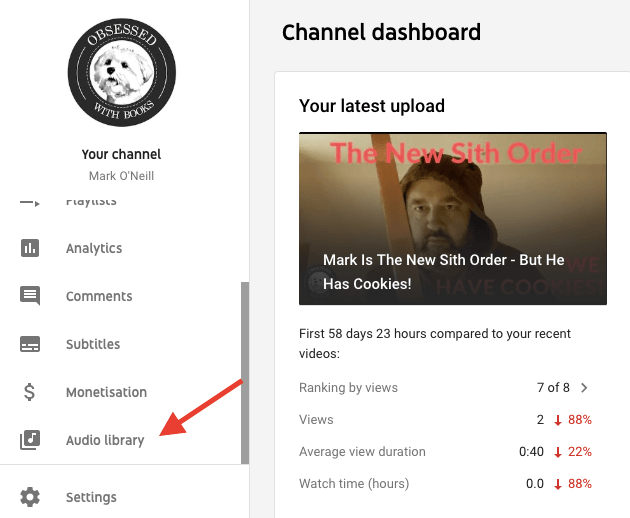
Фонотека YouTube поділена на два розділи – безкоштовна музика та спеціальні ефекти . YouTube оновлює обидва розділи напіврегулярно новими матеріалами. Тому, якщо ви не бачите те, що вам подобається, перевірте знову іншим разом.
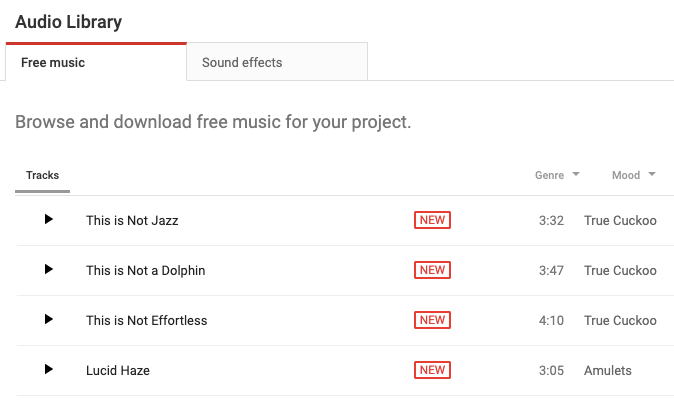
Кожен запис у бібліотеці — це, по суті, файл MP3, який можна завантажити, а потім перетягнути в інструмент створення медіапроекту за вашим вибором (наприклад, iMovie для власників Mac). Але спочатку вам потрібно знайти ту, яку ви хочете.
Ви можете звузити та спростити пошук за допомогою функції пошуку або фільтрів. Якщо у вас є гарне уявлення про те, що ви шукаєте, фільтри – це ваш шлях. Він класифікує музику за жанром, настроєм, інструментом, тривалістю та атрибуцією . Ви можете використовувати всі п’ять фільтрів одночасно, щоб по-справжньому детально ознайомитися з хорошими речами.
Жанр і настрій
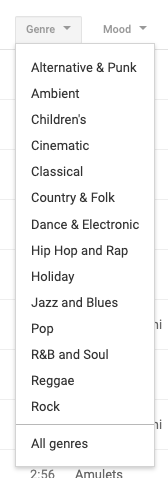
Знати, яку музику ви хочете, це півсправи. Хочете чогось глибокого, похмурого та примхливого? Щось захоплююче? Або щось легке, веселе і позитивне? Якщо ви точно знаєте, то використовуйте фільтри «Жанр» і «Настрій».
Інструмент
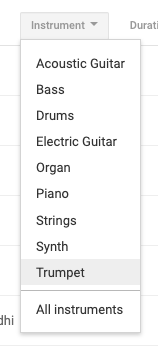
Тут ви можете фільтрувати за інструментом. Може, хочеться трохи легкої фортепіанної музики? Або хтось грає на гітарі? Або справді збожеволіти з трубами?
Тривалість
Це важливо, оскільки в ідеалі ви хочете отримати щось, що відповідає тривалості вашого медіа-проекту. Останнє, що вам потрібно, це 12-хвилинний аудіозапис для 5-хвилинного проекту. Ви повинні або відредагувати музику за допомогою чогось на зразок Audacity , або відрізати музику, коли вона стає гарною.
Щоб отримати потрібну тривалість, використовуйте цей фільтр.
Атрибуція
З юридичної точки зору це важливо, оскільки стосується авторського права та Creative Commons . Те, що ви отримуєте цю музику «безкоштовно», не означає, що кожен виконавець, який зробив внесок у фонотеку YouTube, не хоче чогось натомість.
Деякі люди взагалі не хочуть жодної атрибуції, оскільки вони, можливо, роблять це лише для задоволення. Але будуть інші – професійні музиканти – які захочуть якогось визнання та похвали за свою роботу.
Отже, фільтр атрибуції призначений для того, щоб відфільтрувати, хто хоче визнання, а хто ні. Для тих, хто це робить, просто вкажіть своє ім’я в титрах вашого проекту та/або в описі відео на YouTube.
Вирішуйте, який ви хочете
Після того, як ви налаштували фільтри та склали список можливих кандидатів, настав час послухати їх і вирішити, хто з них стане щасливим переможцем для вашого відео з оголеною боротьбою в бруді.
Ви побачите маленьку чорну стрілку зліва від кожного кліпу. Це кнопка «Відтворити», щоб ви могли попередньо переглянути музику.
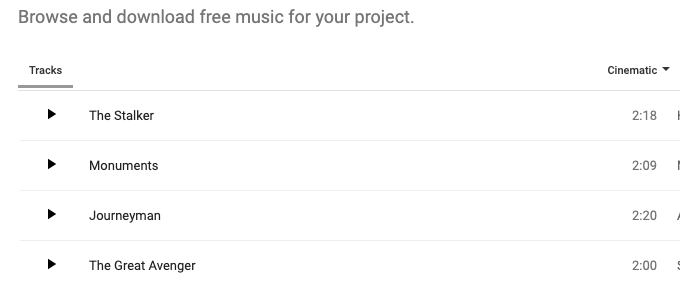
Натисніть на той, який ви хочете послухати, і він почне відтворюватися. Ви також побачите, чи потрібне посилання на джерело чи ні. У цьому випадку це не потрібно.
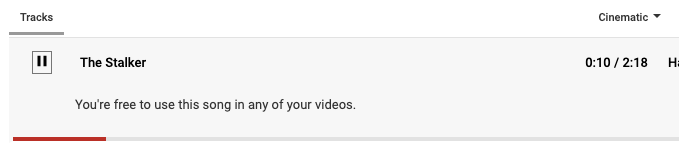
Однак в інших випадках вимагається вказівка авторства, і вам скажуть, що потрібно зробити.
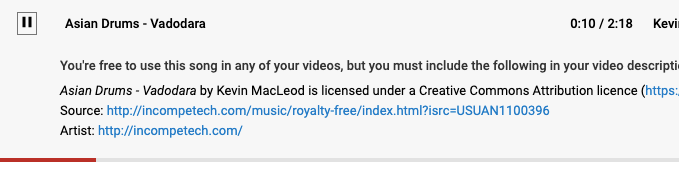
Коли ви знайдете той, який хочете використати, перейдіть до крайнього правого кута кліпу та натисніть значок завантаження. Тепер музичний файл буде завантажено безпосередньо на ваш комп’ютер.
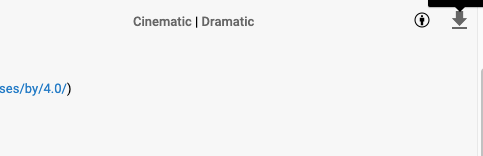
Однак слід зазначити, що ці кліпи аудіобібліотеки YouTube пропонуються лише для некомерційних відео, які з’являтимуться на YouTube. Якщо ви збираєтеся створювати комерційні комерційні відео на YouTube або за його межами, натомість придбайте професійну ліцензію на музичний твір. Одним із таких можливих сайтів є AudioJungle .
Чи використовували ви коли-небудь аудіотеку YouTube для своїх проектів? Що ви думаєте про пропоновану музику? Дайте нам знати в коментарях нижче.
Ви хочете швидше відкривати програми, файли та веб-сайти? Дізнайтеся, як створити ярлики на робочому столі Windows.
Ознайомтеся з корисними порадами про те, як <strong>налаштувати два монітори в Windows</strong> для підвищення продуктивності багатозадачності.
Дізнайтеся, як надати спільний доступ до Wi-Fi у Windows 11. Поширте своє підключення за допомогою мобільної точки доступу та управляйте паролями ефективно.
Дізнайтеся, як видалити непотрібні сповіщення Facebook та налаштувати систему сповіщень, щоб отримувати лише важливі повідомлення.
Досліджуємо причини нерегулярної доставки повідомлень на Facebook та пропонуємо рішення, щоб уникнути цієї проблеми.
Дізнайтеся, як скасувати та видалити повідомлення у Facebook Messenger на різних пристроях. Включає корисні поради для безпеки та конфіденційності.
У Twitter у вас є два способи ідентифікувати себе: за допомогою ідентифікатора Twitter і відображуваного імені. Дізнайтеся, як правильно змінити ці дані для кращого використання Twitter.
Telegram вважається одним із найкращих безкоштовних додатків для обміну повідомленнями з кількох причин, зокрема надсилаючи високоякісні фотографії та відео без стиснення.
Отримання негативних, спамових, саморекламних або недоречних коментарів до публікації, яку ви опублікували на Facebook, неминуче. Дізнайтеся, як ефективно управляти коментарями на вашій сторінці.
Досліджуйте спогади на Facebook та дізнайтеся, як їх знайти! Відкрийте для себе цікаві моменти з минулого за допомогою інструменту "Спогади".
Дізнайтеся, як заборонити користувачам Facebook додавати вас до груп і отримуйте більше контролю над своїми запрошеннями з нашими простими кроками.
Закріплення публікації в Facebook дозволяє виділити важливий допис, щоб він залишався на видноті для відвідувачів вашого профілю, сторінки чи групи протягом тривалого часу.
У цій статті ми розглянемо, як дізнатися, хто поділився вашими дописами у Facebook, а також як змінити налаштування конфіденційності для ваших публікацій.
Дізнайтеся, як легко налаштувати параметри конфіденційності на Facebook, щоб дозволити ділитися вашими публікаціями. Досліджуйте всі функції та можливості, які надає Facebook для зручності користувачів.
На відміну від інших сервісів потокового телебачення, Peacock TV пропонує безкоштовний план, який дозволяє користувачам транслювати до 7500 годин вибраних фільмів, серіалів, спортивних шоу та документальних фільмів, не заплативши ні копійки. Це хороший додаток для потокового пристрою, якщо вам потрібно відпочити від сплати підписки на Netflix.
Zoom — популярний додаток для відеоконференцій і зустрічей. Якщо ви берете участь у зустрічі Zoom, може бути корисно вимкнути свій звук, щоб випадково не перервати доповідача, особливо якщо зустріч велика, як-от вебінар.
Приємно «перерізати шнур» і заощадити гроші, перейшовши на потокові сервіси, такі як Netflix або Amazon Prime. Проте кабельні компанії все ще пропонують певні типи контенту, який ви не знайдете за допомогою служби на вимогу.
Багато людей люблять засинати під музику. Зрештою, з огляду на кількість розслаблюючих списків відтворення, кому б не хотілося поринути в сон під ніжні звуки японської флейти.
Необхідно знайти або перевірити поточну версію BIOS на вашому ноутбуці або настільному комп’ютері. Прошивка BIOS або UEFI — це програмне забезпечення, яке за замовчуванням встановлюється на материнську плату комп’ютера та виявляє та контролює вбудоване обладнання, включаючи жорсткі диски, відеокарти, USB-порти, пам’ять тощо.
Мало що так засмучує, як мати справу з переривчастим підключенням до Інтернету, яке постійно розривається та знову підключається. Можливо, ви працюєте над терміновим завданням, переглядаєте улюблену програму на Netflix або граєте в гарячу онлайн-гру, але з будь-якої причини раптово відключаєтеся.
Дізнайтеся, як ефективно заблокувати чи розблокувати користувачів на LinkedIn з нашими зрозумілими інструкціями.
Дізнайтеся, як приховати свою активність на Facebook, щоб інші не бачили, за ким ви стежите. Відкрийте налаштування конфіденційності та захистіть свою інформацію.
Дізнайтеся, як приховати своє прізвище у Facebook за допомогою налаштувань мови та конфіденційності для збереження вашої анонімності.
Дізнайтеся, як вирішити проблему «Відео на Facebook не відтворюється» за допомогою 12 перевірених методів.
Дізнайтеся, як додати фігури в Google Docs за допомогою Google Drawings, зображень та таблиць. Використовуйте ці методи для покращення ваших документів.
Google Таблиці є чудовою альтернативою дорогим програмам для підвищення продуктивності, як-от Excel. Наш посібник допоможе вам легко видалити лінії сітки з Google Таблиць.
Дізнайтеся, чому YouTube не зберігає вашу історію переглядів і як можна це виправити. Вимкніть блокувальник реклами та перевірте інші рішення для відновлення історії.
Дізнайтеся, як налаштувати дзеркальне відображення веб-камери в Zoom для природного вигляду вашого відео під час дзвінків.
У Twitter у вас є два способи ідентифікувати себе: за допомогою ідентифікатора Twitter і відображуваного імені. Дізнайтеся, як правильно змінити ці дані для кращого використання Twitter.
Якщо ваша PlayStation 5 перегрівається, дізнайтеся 6 ефективних способів охолодження для запобігання пошкодженням.



























